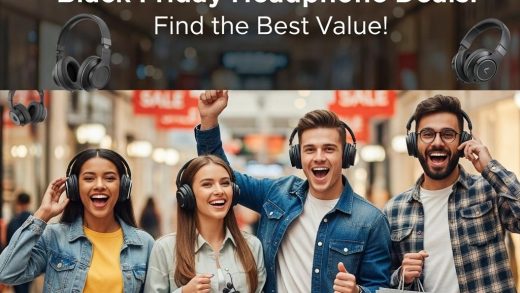노트북 팬 소음, 해결하고 집중력 되찾기: 5가지 확실한 방법
노트북 성능이 아무리 뛰어나도, 윙윙거리는 팬 소음은 작업 효율을 떨어뜨리는 주범입니다. 특히 조용한 환경에서는 더욱 신경 쓰이죠. 하지만 걱정 마세요. 몇 가지 간단한 조치만으로도 노트북 팬 소음을 줄이고 쾌적한 환경을 만들 수 있습니다. 지금부터 노트북 팬 소음의 원인부터 해결 방법까지, 꼼꼼하게 알려드리겠습니다.
1. 팬 소음의 주범은 바로 ‘이것’! 원인 파악하기
노트북 팬 소음은 다양한 원인에서 비롯됩니다. 먼저, 노트북 설계 자체의 문제일 수 있습니다. 발열 관리가 제대로 되지 않는 구조라면 팬이 끊임없이 돌아갈 수밖에 없죠. 또한, CPU 사용량이 높은 작업을 할 때도 팬 소음이 심해집니다. 영상 편집, 게임 등 고사양 작업은 노트북에 큰 부담을 주어 팬을 풀가동시키기 때문입니다. 팬 자체의 결함이나 고장도 소음의 원인이 될 수 있으며, 드물게는 잘못된 설정 때문에 팬이 과도하게 작동하는 경우도 있습니다.
2. 내 노트북, 얼마나 시끄러울까? 소음 측정하기
내 노트북의 팬 소음이 어느 정도 수준인지 궁금하다면 스마트폰 앱을 활용해 보세요. 데시벨 측정 앱을 설치하고 노트북 근처에서 측정하면 됩니다. 일반적으로 30~45데시벨 정도라면 정상 범위입니다. 하지만 가벼운 작업만 하는데도 이보다 높은 수치가 나온다면 팬 소음을 줄이기 위한 조치를 고려해야 합니다. 중요한 것은, 팬은 노트북의 열을 식히는 중요한 역할을 한다는 점입니다. 단순히 소음만 줄이려고 팬 작동을 억제하면 성능 저하나 하드웨어 손상으로 이어질 수 있다는 점을 기억하세요.
3. 윈도우 전원 설정, 소음 줄이기의 첫걸음
노트북이 필요 이상으로 팬을 돌리는 원인 중 하나는 과도한 전원 설정입니다. 윈도우 설정에서 ‘시스템 > 전원 및 배터리’ 메뉴로 이동하여 전원 모드를 조절해보세요. ‘최고 성능’ 모드라면 ‘균형’으로, ‘균형 조정’ 모드라면 ‘최대 전력 효율’ 모드로 변경하는 것이 좋습니다. 이렇게 하면 노트북이 불필요하게 높은 성능을 유지하려 하지 않아 팬 소음을 줄일 수 있습니다.
4. 백그라운드 앱 정리, 숨어있는 소음 유발자 제거하기
눈에 보이지 않아도 백그라운드에서 실행되는 앱들은 CPU에 부담을 주고 팬 소음을 유발합니다. 윈도우 검색창에 ‘작업 관리자’를 입력하여 실행한 후, 사용하지 않는 앱이나 프로세스를 찾아 ‘작업 끝내기’를 클릭하세요. 불필요한 앱들을 정리하는 것만으로도 노트북의 팬 소음을 заметно 줄일 수 있습니다.
5. BIOS 설정, 팬 속도 직접 조절하기 (주의 필요!)
BIOS는 노트북의 기본적인 동작을 제어하는 펌웨어로, 팬 속도 설정도 여기서 조절할 수 있습니다. 노트북을 재부팅하는 동안 F1, F2, Delete 키 등을 눌러 BIOS 모드에 진입하세요. ‘팬 컨트롤’ 또는 ‘하드웨어 모니터링’ 항목에서 팬 속도를 조절할 수 있습니다. ‘저소음’ 모드를 선택하거나, 직접 팬 곡선을 설정하여 특정 온도 구간에서 팬이 느리게 돌도록 설정할 수도 있습니다. 단, BIOS 설정은 잘못 건드리면 시스템 불안정으로 이어질 수 있으므로 신중하게 접근해야 합니다.
6. 제조사 전용 앱 활용, 나에게 맞는 팬 설정 찾기
에이수스의 아머리 크레이트, MSI의 애프터버너 같은 노트북 제조사 전용 앱은 팬 속도를 세밀하게 조절할 수 있는 기능을 제공합니다. ‘터보’ 모드나 ‘고성능’ 모드는 팬을 과도하게 작동시킬 수 있으므로, ‘균형’ 모드나 ‘저소음’ 모드로 설정하는 것이 좋습니다. 필요에 따라 팬 곡선을 직접 설정하여 자신에게 맞는 최적의 팬 속도를 찾아보세요.
7. 쿨링 환경 개선, 노트북 발열 잡기
노트북이 과열되면 팬은 더욱 열심히 돌아갈 수밖에 없습니다. 노트북을 책상에 바로 올려놓는 것보다 통풍이 잘 되는 노트북 스탠드를 사용하는 것이 좋습니다. 쿨링 패드를 사용하면 노트북 온도를 더욱 효과적으로 낮출 수 있습니다. 또한, 노트북 통풍구에 쌓인 먼지는 팬 작동을 방해하고 소음을 유발하므로 주기적으로 청소해주는 것이 좋습니다.
맺음말
노트북 팬 소음은 짜증스럽지만, 위에 소개된 방법들을 통해 충분히 해결할 수 있습니다. 자신의 노트북에 맞는 방법을 찾아 적용하고 쾌적한 작업 환경을 만들어 보세요. 하지만 가장 중요한 것은 노트북의 발열 관리를 소홀히 하지 않는 것입니다. 팬 소음을 줄이는 것도 중요하지만, 노트북의 건강을 해치지 않는 범위 내에서 조절하는 것이 중요합니다.